gogega
Gesperrt
- 1.167
- Themenstarter
- #101
Hallo TheCDC, das hört man doch sehr gern, dann haben sich die Mühen gelohnt! [emoji3]
Für die Reinstallation der beiden Apps einfach nochmal den Thread hier durchlesen, falls Du noch Fragen hast. Beide aus dem beigefügten Ordner nach system/priv-app kopieren. Rechte setzen usw. sind für Dich hoffentlich nicht #Neuland [emoji6]
Das neue Theme hast Du bestimmt auch schon probiert? [emoji6]
Viel Spaß weiterhin mit Deinem Mate S, Danke für Deinen Dank und Dein Vertrauen!
Gruß,
gogega
Für die Reinstallation der beiden Apps einfach nochmal den Thread hier durchlesen, falls Du noch Fragen hast. Beide aus dem beigefügten Ordner nach system/priv-app kopieren. Rechte setzen usw. sind für Dich hoffentlich nicht #Neuland [emoji6]
Das neue Theme hast Du bestimmt auch schon probiert? [emoji6]
Viel Spaß weiterhin mit Deinem Mate S, Danke für Deinen Dank und Dein Vertrauen!
Gruß,
gogega
Zuletzt bearbeitet:

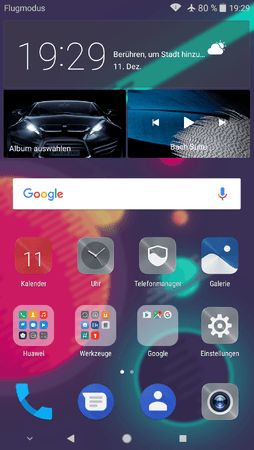
 .
.
 .
.